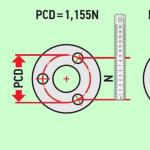Maus und Touchpad. Microsoft Touch Mouse: sehr berührend, komplett kabellos Aussehen und Anordnung der Elemente
Als die Touch Mouse zum ersten Mal auf den Markt kam, wurde sie wild mit Apples Touch Mouse, der ersten Magic Mouse, verglichen. Nur weil es damals ... zwei komplett berührende Mäuse auf der Welt gab. Die Neuheit von Microsoft hat nicht alle Mängel der "Apfel" -Maus behoben, war aber etwas bequemer zu bedienen. Zum Beispiel auf Kosten eines speziellen Musters auf der Vorderseite des Gehäuses: Es ist prägnant in das Design eingeschrieben und lenkt die Aufmerksamkeit nicht ab, dennoch fühlt sich das strukturierte Muster unter den Fingern besser an als nur eine glatte Oberfläche.
Wer weiß, vielleicht sehen das nur wir als Vorteil.
Ein gemeinsamer Nachteil war und ist jedoch: Tatsache ist, dass wenn mehrere Finger gleichzeitig auf der Maus liegen (Index - auf der linken Taste, Mitte oder namenlos - auf der rechten), es unmöglich ist, mit der linken einen Befehl auszuführen oder rechte Taste, bis Sie Ihren Finger entfernen. Nur eine Sekunde lang den zweiten Finger zu heben reicht aus, damit die Maus richtig funktioniert, aber in Spielen können Klick-Bugs einen grausamen Witz machen.
Wir wiederholen: Für die normale Arbeit stört dies in keiner Weise - Sie gewöhnen sich buchstäblich sofort daran.
Damit Sie diese Maus nicht schief ansehen, sagen wir, Microsoft ist bereit, für die Qualität von Mäusen und Tastaturen zu bürgen: Die Marke produziert keine schlechten Produkte und hält die Marke schon lange. Warum hast du damals nichts davon gehört? Vielleicht, weil Microsoft sich nicht mit der PR ihrer Produkte beschäftigt. Die einzige Werbung ist "Mundpropaganda", d.h. unsere Benutzerbewertungen.

Technische Daten der Microsoft Touch-Maus
- Verbindungstyp: drahtlos
- Zweck: Büro / Zuhause
- Verbindungsschnittstelle: USB
- Maustyp: Laser
- Ausführung: symmetrisch
- Anzahl Schlüssel: 1
- Mausleistung: 2xAA
- Abmessungen: 120 x 62 x 37 mm
- Abfragerate: 127Hz
- Fahrgeschwindigkeit: 5,26 m/s
- Sensorauflösung: 1000 dpi.
Microsoft Touch Mouse Ergonomie und Packungsinhalt
Hier kann Microsoft gelobt werden: Die Maus sieht nicht nur schön aus, sondern liegt auch perfekt in der Hand. Es kann sowohl von Damen mit einer zarten kleinen Hand als auch von Männern mit einer ziemlich großen Handfläche frei verwendet werden.

Außerdem steckt in der Maus ein Beschwerungsmittel: Sie zappelt nicht auf dem Tisch, sondern fährt ruhig und souverän. Wenn die Oberfläche des Tisches glatt ist, können Sie ohne Unterlage arbeiten. Dank des BlueTrack-Lasersensors, Microsofts eigener Technologie (der Laser funktioniert nur auf Glas und einem Spiegel, aber Sie können die Maus sogar auf einer zerknitterten Decke verwenden), gibt es keine Verzögerungen und kein Verrutschen des Cursors ohne Teppich. Die Sensorauflösung beträgt 1000 dpi.
Es gibt nur einen physischen Knopf auf dem Gehäuse, und selbst der ist erfolgreich getarnt. Hier ist es nur für den Links-/Rechtsklick zuständig, je nachdem auf welcher der Tasten sich der Finger gerade befindet. Sensorische Zonen sind für die Durchführung anderer Aktionen verantwortlich.
Anstelle eines Rades verfügt die Microsoft Touch Mouse auch über einen Sensor, der beliebig programmiert werden kann. Etwas höher im Gehäuse befindet sich eine Leuchtanzeige: Sobald Sie neue Batterien einlegen, piept es grün. Wenn die Batterieladung kritisch ist, leuchtet sie rot. Nachdem die rote Anzeige erscheint, haben Sie eine Stunde aktiven Mausbetrieb, um Zeit zum Wechseln der Batterien zu haben. Aber über Autonomie später.
Die Anzeige leuchtet nur, wenn die Batterien gewechselt oder ersetzt werden müssen – sie leuchtet nicht ständig.

Auf der Rückseite der Microsoft Touch Mouse befindet sich ein Schalter: Wenn die Maus nicht verwendet wird (z. B. während des Transports oder nach einem Arbeitstag), ist es besser, sie auszuschalten. Ein „Sleep-Modus“ ist nicht vorgesehen, wenn Sie also länger Batterieversorgung sparen möchten, vergessen Sie diese Taste nicht. Die Microsoft Touch Mouse wird mit zwei AA-Batterien geliefert, die Sie direkt aus der Verpackung kaufen können.

Das Paket enthält auch einen Empfänger (versteckt in einem federbelasteten Steckplatz in der Nähe der Batteriefachabdeckung) - wir schließen ihn an den Computer an und die Maus ist betriebsbereit. Es müssen nur noch die Treiber installiert und benutzerdefinierte Einstellungen vorgenommen werden. Idealerweise werden die Treiber beim Anschließen des Receivers automatisch installiert. Aber wenn dies aus irgendeinem Grund nicht geschehen ist, können sie auf der Microsoft-Website gefunden werden (Link hier).
Für alle Fälle ist dem Empfänger ein Verlängerungskabel mit Montageaufklebern beigelegt. Bei einem Arbeitsplatzwechsel wird der Empfänger bequem in den Schacht der Maus gesteckt - er geht nicht verloren, denn. hat immer seinen Platz.
Vielleicht ist die einzige Unannehmlichkeit des Empfängers, der 5-6 mm aus der Laptoptasche herausschaut, dass der Laptop dadurch manchmal beim Ein- / Auspacken an der Tasche haftet.

Wichtig!Die Maus ist symmetrisch, sodass sie sowohl von Linkshändern als auch von Rechtshändern verwendet werden kann. Auch die Touchzonen lassen sich für linke und rechte Hand gleichermaßen einstellen.
Microsoft Touch Mouse-Funktionalität
In der mitgelieferten Präsentation erfahren Sie, was die Microsoft Touch Mouse kann, wo Sie auch neue Gesten lernen und den Umgang damit üben können.
Gesteuert mit einem bis drei Fingern, je nachdem, was Sie tun möchten. Zusätzlich zum standardmäßigen vertikalen Scrollen im Browser können Sie durch horizontales Scrollen durch die besuchten Seiten blättern. Dazu „streicheln“ Sie die Maus einfach mit dem Daumen an der Seite: nach oben, wenn Sie zur nächsten Seite wechseln müssen, und nach unten, wenn Sie zur vorherigen Seite zurückkehren möchten.
Mit derselben Bewegung können Sie beispielsweise sowohl in einem normalen Viewer als auch online durch Fotos blättern.

Das Tolle an dieser Maus ist die Möglichkeit, alles von der Laserempfindlichkeit bis zur Oberfläche für das horizontale Scrollen fein abzustimmen.
- Mit einem Finger berühren. Beeinflusst die gesamte Fläche des Sensors, es kann in jede Richtung gescrollt werden.
- Mit zwei Fingern berühren. Durch Bewegen nach oben wird das Fenster auf Vollbild skaliert. Eine Bewegung nach unten bei 100 % Zoom ändert den Zoom auf mittel, die gleiche Bewegung bei jedem anderen Zoom minimiert das Fenster. Streichen Sie mit zwei Fingern nach links/rechts, um das geöffnete Fenster in der linken bzw. rechten Hälfte des Bildschirms zu fixieren. Eine sehr bequeme Bewegung, wenn Sie oft mit mehreren Fenstern gleichzeitig arbeiten.
Übrigens, wenn drei oder mehr Fenster geöffnet sind, wird beim Wischen nach links/rechts nur das aktive Fenster auf die gewünschte Hälfte des Bildschirms übertragen, der Rest erscheint auf der zweiten, freien Hälfte als Vorschau. Wenn Sie die zweite Hälfte des Bildschirms einnehmen möchten, wählen Sie ein Fenster aus diesem Kaleidoskop. Sehr praktisch.
- Mit drei Fingern berühren. Eine weitere nützliche Bewegung besteht darin, mit drei Fingern gleichzeitig nach unten zu wischen, um alle Fenster auf dem Desktop zu minimieren. Übrigens, wenn Sie es nicht wissen, wird die gleiche Aktion in Windows von einer speziellen, unauffälligen Schaltfläche ausgeführt (sehen Sie in der unteren rechten Ecke des Displays nach). Aber mit einer One-Touch-Maus ist es natürlich viel bequemer, es auszuführen.
Wenn Sie mit drei Fingern nach oben bewegen, werden alle geöffneten Fenster in den Miniaturansichtsmodus geschaltet, und Sie können das gewünschte Programm daraus auswählen.
- Daumen berühren. Wie oben erwähnt, können Sie mit dieser Option durch den Browser blättern oder zwischen geöffneten Dateien wechseln. Fotos lassen sich mit einer solchen Geste übrigens schnell durchscrollen, wenn man schärfer und etwas länger wischt.
- Berühren der mittleren sensorischen Zone. Sie können es im normalen Bildlaufmodus einrichten, der dem Rad vertraut ist, oder die umgekehrte Bildlaufeinstellung festlegen.

Wenn jemand befürchtet, dass die Maus ohne das Rad nicht dasselbe ist, dann sagen wir es so: Einige Optionen können mit Strg per Mausklick und anderen Tastenkombinationen geändert werden. In Spielen und Photoshop ohne Rad ist es manchmal nur unpraktisch und manchmal fehlt es kritisch - hier werden keine "Hot Keys" gespeichert.
Als Referenz:Die Abfragerate der Maus beträgt 127 Hz, die maximale Bewegungsgeschwindigkeit 5,26 m/s. Die mittelmäßige Abfragerate ist ein weiterer Grund, warum diese Maus beim Spielen unbequem sein wird.
Autonomie
Es gibt keine offiziellen Daten darüber, wie viel die Maus mit einem Paar AA funktionieren wird. Sagen wir nach persönlicher Nutzungserfahrung, dass die Maus mit zwei alten Akkus mit 2300 mAh und einem vollen 8-Arbeitstag ehrlich gesagt 2 Wochen funktioniert und einen Austausch der Batterien erfordert. Nutzt man Akkus, ist die Funktionsweise ganz normal, kauft man aber gewöhnliche Salzbatterien, ist es unrentabel, mindestens einmal im Monat Zubehör für die Maus zu berappen.
Für alle Fälle also besser gleich Akkus und ein Ladegerät dafür kaufen. Eine solche Anschaffung wird sich in Zukunft definitiv lohnen: Wenn man die Microsoft Touch Mouse nicht mit Strom versorgt, dann eine Taschenlampe, eine Kamera oder, wie ein Zauberstab, unerwartet leere Batterien in der Fernbedienung.
Apple Magic Mouse vs. Microsoft Touch Mouse
Zum Zeitpunkt der Veröffentlichung der Microsoft-Maus kann man nicht sagen, dass sie wirklich mit der Apple-Maus konkurrierte. Nicht weil Apple „das süßeste der Welt“ ist, sondern weil wir über Produkte sprechen, die für die Arbeit mit verschiedenen Betriebssystemen entwickelt wurden. So wie die Magic Mouse für Windows nahezu unbrauchbar wäre, kann man mit der Touch Mouse auf dem Mac arbeiten, allerdings nicht im vollen Funktionsumfang.
Beiden Herstellern ist es übrigens gelungen, eine verbesserte sensorische Neuheit herauszubringen - Apple Magic Mouse 2 und Arc Touch Mouse. Und wenn Apple die Maus noch minimalistischer gemacht hat, dann ist Microsoft den anderen Weg gegangen. Die neue Arc Touch Mouse wird zur Brücke! Ein Modus - für die Arbeit nimmt der Körper eine bogenförmige Position ein, die für die Hand bequem ist. Der andere ist begradigt, praktisch zum Tragen und Aufbewahren.

Doch von der Idee, Batterien in die Maus einzubauen, ist Apple abgerückt – die neue Magic Mouse 2 lässt sich aufladen, das Modell hat einen eingebauten Akku.
Die Kosten beider Modelle können ein wenig alarmierend sein, obwohl es sich nicht um Gaming-Mäuse, sondern fast um Büromäuse handelt. Aber wenn Sie nach einem hochwertigen, stilvollen und modernen Produkt suchen, das sich von anderen Produkten auf dem Markt unterscheidet, ist dies definitiv ein Hit in den Top Ten.

Soll ich eine neue Arc Touch Mouse kaufen oder ist es besser, eine Touch Mouse zu kaufen? Die Arc Touch Mouse hat aufgrund eines anderen Designs etwas mehr Funktionalität: Wenn das Rad für Sie entscheidend ist, ist die Wahl offensichtlich. Ansonsten bleibt die erste Touch-Maus auch nach fast 5 Jahren nach ihrem Erscheinen aktuell (als netter Bonus: sie kostet weniger - spart Geld und bekommt eine vorzeigbare Maus).

Die folgenden beiden Registerkarten ändern den Inhalt unten.
Elisabeth
Ohne Gewissensbisse frage ich unbekannte Jungs und Mädels nach "Telefonnummer". Um zu prüfen, ob der Sperrknopf bequem unter dem Finger liegt und ob der Autofokus schnell funktioniert :) Ich würde gerne den MWC besuchen und einen Live-Blog aus dem Getümmel führen.
Der Erfolg von Apples Touch-Maus Magic Mouse veranlasste andere Hersteller, ähnliche Lösungen zu produzieren, insbesondere den Hauptgegner in Person von Microsoft, das derzeit mehrere solcher Modelle hat - Touch Mouse und die kürzlich angekündigte Wedge Touch Mouse. Touch-Manipulatoren sind auch in den Modellreihen von Verbatim, Rapoo und SPEEDLINK zu sehen – Wireless Optical Touch, T6 Multi-Touch bzw. CUE Wireless Multitouch Mouse.
Das Schweizer Unternehmen Logitech hat sich diesem Trend nicht entzogen und präsentiert diesen Frühling eine Touch-Maus, die wir in diesem Testbericht kennenlernen werden.
Technische Eigenschaften
|
Hersteller |
Logitech |
|
Tippen Sie auf Maus M600 |
|
|
Sensorart |
Optisch (Logitech Advanced Optical) |
|
Auflösung, dpi |
Ungefähr 1000 |
|
Schnittstelle |
|
|
Verbindung |
Kabellos |
|
Empfängertyp |
Logitech Unifying USB-Empfänger (2,4 GHz Logitech Advanced) |
|
Reichweite, m |
|
|
Anzahl der Tasten |
1 + Touch-Oberfläche |
|
Anzahl der verfügbaren Aktionen / programmierbaren Aktionen |
|
|
Gestenunterstützung |
Fehlen |
|
einzige Art |
|
|
2 AA-Batterien |
|
|
Zusatzfunktionen |
|
|
Schwarzgrau |
|
|
Abmessungen, mm |
111,3 x 64,3 x 29,2 |
|
Software |
Logitech Unifying-Software Logitech Flow Scroll (Scroll-App) |
|
Unterstütztes Betriebssystem |
Windows XP/Vista/7 |
|
Offizielle Garantie |
36 Monate |
|
Produktseite |
Lieferung und Ausstattung

Der Manipulator wird in einem kleinen schwarzen Karton geliefert, auf dessen Vorderseite sich neben mehreren Logos eine große Aussparung befindet, die es Ihnen ermöglicht, sich mit dem Aussehen der Logitech Touch Mouse M600 und dem winzigen Logitech Unifying USB-Empfänger vertraut zu machen . Die Rückseite enthält kurze Beschreibungen der Hauptfunktionen sowie Bilder möglicher Aktionen, die die Touch-Oberfläche verarbeiten kann. An den Seiten finden Sie Informationen darüber, was in der Box zu finden ist.

Im Paket finden Sie also zusätzlich zur Maus selbst:
USB-Empfänger;
Wildlederetui (Beutel);
2 AA-Batterien;
eine Broschüre, die die Hauptmerkmale beschreibt;
Broschüre zum Einrichten des Manipulators;
Broschüre mit Garantieinformationen.

Eine der ersten und wichtigsten Funktionen ist die Verwendung des Logitech Unifying USB-Empfängers, der nicht nur eine Miniaturgröße hat und mit einer Frequenz von 2,4 GHz arbeitet, sondern auch die Möglichkeit bietet, bis zu sechs kompatible Geräte gleichzeitig anzuschließen . Es ist zu beachten, dass der Empfänger das übertragene Signal mit einem 128-Bit-Schlüssel unter Verwendung des AES-Algorithmus verschlüsselt und über einen integrierten Anti-Jamming-Schutz verfügt.

Das Vorhandensein einer Wildlederabdeckung in Form einer Tasche ermöglicht es Ihnen, sich bei verschiedenen Reisen keine Gedanken über das Auftreten von Kratzern und Schrammen am Mauskörper zu machen und während des Betriebs angesammelte Fingerabdrücke zu entfernen.
Aussehen und Anordnung der Elemente

Die Touch-Maus Logitech Touch Mouse M600 sieht aufgrund des Fehlens bekannter Bedienelemente sehr ungewöhnlich und sehr originell aus, während der Manipulator dank glatter Konturen und dem fast vollständigen Fehlen scharfer Kanten ziemlich einer Art Dekorelement oder einem Stein ähnelt gut mit Wasser gedreht, eher als ein Gerät zum Positionieren des Cursors . Dieser Eindruck wird auch durch die Fülle an Glanz mit einer ungewöhnlichen Textur auf der „Rückseite“ unterstützt.

Der Körper der Maus erwies sich als zu gedrungen, seine Höhe beträgt nur 29,2 mm gegenüber den üblichen 40 ± 3 mm, so dass es für viele, insbesondere für diejenigen mit großen Händen, unbequem erscheinen mag. An diese Funktion kann man sich jedoch schnell gewöhnen. Außerdem ist der Manipulator aufgrund der symmetrischen Körperform sowohl für Rechts- als auch für Linkshänder geeignet.

Der schwarz lackierte obere Teil ist glatt und trägt nur ein großes Touchpanel, das etwa die Hälfte der gesamten Fläche einnimmt. Die Unterseite ist ebenfalls schwarz, hat aber eine matte, raue Oberfläche. Es enthält einen deutlich nach vorne versetzten optischen Sensor mit Ein-/Ausschalter und LED-Anzeige sowie zwei ziemlich große Teflonbeine und eine Kunststoffabdeckung.


Wenn Sie die Abdeckung entfernen, wird ein Fach zum Einlegen von zwei AA-Batterien und einer USB-Empfängerbuchse sichtbar.



An den Seitenflächen sowie Vorder- und Rückseite sieht man nur eine große durchscheinende Umrandung aus grau glänzendem Kunststoff. Bei der Logitech Touch Mouse M600 gibt es keine zusätzlichen Elemente mehr.
Mausfunktionen
Das Hauptmerkmal der Logitech Touch Mouse M600 ist zweifellos das Vorhandensein einer Touch-Oberfläche, die zwei Standard- und zwei zusätzliche Tasten sowie ein Scrollrad ersetzt.

Allerdings ist zwar nur eine mechanische Taste vorhanden, diese ist aber vorhanden und beim Auslösen wird nicht der übliche Bereich in der Front des Gehäuses gedrückt, sondern der gesamte obere Teil der Maus, was wiederum den Komfort beeinträchtigt, aber dazu weiter unten mehr.

Insgesamt bietet der Manipulator dem Benutzer nur sechs Aktionen, und alle davon sind die einfachsten: Links- und Rechtsklicks, vertikales Scrollen und die Funktionen Zurück und Vorwärts. Leider werden Aktionen wie die mittlere Taste und Gesten, die sicherlich nützlich sein könnten, nicht implementiert.
Interessant ist jedoch, dass das verwendete Touchpad auf Hardware-Ebene die Fähigkeit besitzt, Multi-Touch-Aktionen zu verarbeiten, so dass es wahrscheinlich ist, dass Logitech in naher Zukunft neue Treiber mit Unterstützung für diese Funktion und eine Reihe von mehreren Gesten veröffentlichen wird.
Es ist auch erwähnenswert, dass es für den normalen Betrieb der Logitech Touch Mouse M600 ausreicht, nur eine AA-Batterie einzulegen, aber dann hält sie nur drei Monate statt der angegebenen sechs beim Einlegen von zwei Batterien.
Software: Logitech SetPoint und Logitech Flow Scroll
Zur Konfiguration der Touch-Maus-Einstellungen wird eine Software bereitgestellt, die von der Website des Herstellers heruntergeladen werden muss.

Das relativ einfach gestaltete Programm ist wie üblich in zwei Registerkarten unterteilt - "Meine Maus" und "Werkzeuge". Darüber hinaus hat jeder von ihnen mehrere Punkte.
Im Punkt „Tasteneinstellungen“ ist es möglich, die linke oder rechte Taste auszuwählen, aber es ist nicht möglich, ihnen eine andere Funktion zuzuweisen. Außerdem können Sie von hier aus die Funktionen der Tasten umkehren, was für Linkshänder nützlich sein wird, und die Standardeinstellungen wiederherstellen.

Der nächste Punkt ist „Zeiger- und Scrolleinstellungen“, in dem Sie die Geschwindigkeit des Zeigers ändern können, d.h. dpi-Wert (obwohl es hier keine konkreten Zahlenwerte gibt), wählen Sie die gewünschte Zeigerbeschleunigung und aktivieren Sie die Smart Move-Funktion, die den Cursor automatisch auf die Standardschaltfläche platziert, wenn ein Dialogfeld angezeigt wird. Sie können auch die Zeigerspur einschalten, den Bildlaufschritt auswählen und den reibungslosen Bildlauf einschalten.

Der Punkt Mausbatterien zeigt Informationen über den Ladezustand der verwendeten Batterien oder Akkus an.

Das letzte Element auf dieser Registerkarte dient zum Starten des Unifying-Programms ( Logitech Unifying-Software), der weitere kompatible Geräte verbindet. Diese Anwendung muss separat heruntergeladen und installiert werden.

Der erste Punkt auf der Registerkarte „Tools“ ist „Information“, in dem Sie die Software- und Treiberversionen der Maus herausfinden, zur Support-Site gehen, den PS / 2-Treiber installieren und den Systembericht speichern können.

Im Punkt "SetPoint-Optionen" können Sie die Anzeige des SetPoint-Symbols im Infobereich (Tray) und Popup-Statusanzeigen konfigurieren sowie nach Software-Updates suchen und alle Einstellungen auf den Standardwert zurücksetzen.

Das letzte Element, als solches auf der Registerkarte Meine Maus, dient zum Starten des Unifying-Programms.

Dienstprogramm Logitech Flow-Scroll, oder besser gesagt ein Add-on oder eine Erweiterung, hilft, ein reibungsloseres Scrollen in verschiedenen Browsern zu erreichen, nämlich Internet Explorer 8, Internet Explorer 9, Firefox 6 und höher und Chrome 13 und höher. Zu beachten ist, dass Flow Scroll nur unter Windows 7 funktioniert.
Eindrücke von der Arbeit
Die Arbeit mit der Touch-Maus Logitech Touch Mouse M600 ist recht bequem, jedoch erst, nachdem man sich an einen sehr niedrigen Körper und eine nicht standardmäßige Position einer einzelnen Taste gewöhnt hat - unter der gesamten Oberseite des Manipulators. Das Ergebnis dieser Anordnung entpuppte sich als uninformativer, man könnte sagen träger Vorgang des Drückens des Knopfes, während er den Empfindungen nach ein wenig in der gedrückten Position „klebt“ (schließlich muss der Knopf die Taste heben). Masse fast der gesamten Maus), was ein schnelles Doppeldrücken erschwert. Die Folge der Verwendung von nur einer Taste ist auch die Unmöglichkeit, die Aktionen der linken und rechten Maustaste gleichzeitig auszuführen, was häufig in Spielen vorkommt, wenn Sie zuerst zielen und dann schießen müssen. Allerdings ist der Manipulator nicht für Spiele ausgelegt.
Ansonsten gibt es keine Kommentare. Das Touchpad definiert perfekt alle sechs verfügbaren Aktionen, und sie sind sehr praktisch und perfekt gestaltet. Außerdem möchte man nach der M600 bei der Arbeit mit einer normalen Maus zunächst nur mit einem einfachen Wisch zur Seite zur vorherigen oder nächsten Seite wechseln. Darüber hinaus ist es erwähnenswert, dass Teflonbeine zum leichten Gleiten auf Oberflächen beitragen.

Trotz der hohen Kosten einer Touch-Maus verwendet sie einen optischen Sensor, keinen Laser. Logitech Advanced Optical ist in diesem Modell verbaut, was für die Zwecke, für die die Logitech Touch Mouse M600 ausgelegt ist, mehr als ausreichend ist. Der Sensor positioniert sich also hervorragend auf allen häufig genutzten Oberflächen, insbesondere auf gewöhnlichen Kunststoffmatten, Hybrid-Spieloberflächen und verschiedenen Arten von Tischplatten, einschließlich lackierter. Spiegel- und Glasflächen bleiben, wie es sich für optische Technologien gehört, unzugänglich.
Ergebnisse
Im Allgemeinen ist die Touch-Maus ein sehr interessantes Gerät, das sicherlich seinen Käufer finden wird, aber es wird keine große Popularität finden. Erstens wegen der recht hohen Anschaffungskosten und zweitens wegen des nicht sehr bequemen Gehäuses, das zu gedrungen ist. Wenn Sie jedoch eine stilvolle und ungewöhnliche Maus benötigen, die die meiste Zeit als Ergänzung zu einem Laptop und nicht als Hauptgerät zur Steuerung eines Desktop-PCs verwendet, kann die Logitech Touch Mouse M600 eine ausgezeichnete Wahl sein.
Natürlich bietet der Manipulator aufgrund der fehlenden Unterstützung für Multitouch-Gesten auf Softwareebene nur sechs ziemlich einfache und vor allem schnell zu merkende Aktionen, im Gegensatz zu den Hauptkonkurrenten angesichts der Modelle von Apple und Microsoft. aber gleichzeitig bietet es bis zu 6 Monate ununterbrochene Arbeit. Nachdem ich die Logitech Touch Mouse M600 mindestens eine Woche lang als Hauptakku verwendet hatte, blieb der Akkustand auf dem gleichen Niveau.
Logitech für die Bereitstellung einer Touch-Maus zum Testen.
Artikel 6998 mal gelesen
| Abonnieren Sie unsere Kanäle | |||||
|
|
|
||||
Heute hat die Touch-Steuerung den Markt für mobile Geräte fest erobert, dessen Benutzer Telefone und Tablet-Computer ohne mechanische Tasten, aber mit einem großen Display bevorzugen. Darüber hinaus sind moderne Touch-Substrate sehr genau und viele Benutzer sind bereits so daran gewöhnt, dass sie sich nicht mehr vorstellen können, mit mechanischen Tasten zu arbeiten. Vielleicht war es die Massenverbreitung sensorischer mobiler Geräte, die Hersteller von Manipulatoren erneut über die Einführung bereits erprobter und ausgetesteter Technologien in neue Modelle nachdenken ließ.
Vor nicht allzu langer Zeit haben wir bereits über die Touch-Maus Microsoft Touch Mouse geschrieben. Heute kam ein weiterer Vertreter dieser Art in unser Testlabor, dessen Fähigkeiten sich nicht auf mechanische Tasten beschränken, sondern auch eine Steuerung mit einfachen Gesten umfassen. Das Modell Logitech Touch Mouse M600 ist der erste Vertreter der Touch-Manipulatoren von Logitech.
⇡ Spezifikationen

Vereinheitlichender USB-Empfänger
Die Neuheit funktioniert mit dem für andere kabellose Geräte bekannten Unifying-USB-Empfänger von Logitech mit 2,4 GHz. Interessant an dem Receiver ist, dass bis zu sechs verschiedene kompatible Logitech-Geräte gleichzeitig mit ihm verbunden werden können. Darüber hinaus kann man unter den Merkmalen des Empfängers die Verschlüsselung mit einem 128-Bit-Schlüssel unter Verwendung des AES-Algorithmus und des integrierten Anti-Jamming-Schutzes nicht übersehen. Der optische Sensor der Maus trägt ebenfalls die Marke Logitech Advanced Optical.
Nicht weniger interessant ist das gewählte Energieschema. Standardmäßig verwendet die Logitech Touch Mouse M600 zwei AA-Batterien. Dieses Paar reicht dem Manipulator laut Hersteller für etwa sechs Monate Arbeit (natürlich nicht durchgehend). Aber wenn Sie möchten, können Sie eine Batterie verwenden. In diesem Fall wird die Arbeitszeit genau halbiert, aber die Maus selbst wird merklich leichter.
⇡ Ausrüstung


Verpackungsinhalt der Logitech Touch Mouse M600
Die Neuheit kommt in einer kleinen Schachtel mit Blister. Im Inneren fanden wir neben dem Gerät selbst folgendes Zubehör:
- USB-Empfänger
- zwei AA-Batterien,
- Fall,
- eine kurze Anleitung zum Einstieg.
Interessanterweise liegt der Logitech Touch Mouse M600 keine CD bei. Für seine vollwertige Arbeit ist jedoch weiterhin die Installation von proprietärer Software erforderlich, die zum Herunterladen von der Website des Herstellers vorgeschlagen wird.
⇡ Aussehen und Ergonomie
Die Entwickler haben versucht, der Neuheit ein möglichst originelles Aussehen zu verleihen, soweit dies für ein so konservatives Gerät wie eine Computermaus möglich ist. Nein, in diesem Fall sprechen wir nicht über komplizierte Formen, denn die Logitech Touch Mouse M600 hat ein symmetrisches Gehäuse, das sowohl für Rechts- als auch für Linkshänder geeignet ist. Aber seine Kurven, die niedrige Landung sowie ein interessantes Farbdesign unterscheiden den Manipulator deutlich von ähnlichen Geräten. Beim Betrachten der Neuheit kommen sofort zwei Assoziationen in den Sinn, von denen die erste mit nassen Kieselsteinen am Meeresufer und die zweite mit einer Art imaginärem Riesenkäfer aus tropischen Wäldern oder Science-Fiction-Filmen verbunden ist.
 |
 |
|
Vorderansicht der Logitech Touch Mouse M600 |
Rückansicht der Logitech Touch Mouse M600 |
Die Logitech Touch Mouse M600 unterscheidet sich nicht nur in der Geometrie des Gehäuses stark vom Microsoft Touch Mouse-Modell, sondern auch im Material, aus dem sie gefertigt ist. Hat der erste Manipulator eine raue, haptisch angenehme Beschichtung, dann ist der Kunststoff der Neuheit von Logitech sowohl auf der Ober- als auch auf der Unterseite auf Hochglanz poliert. Wie bequem die Lackbeschichtung beim Arbeiten ist, werden wir weiter unten besprechen. Inzwischen stellen wir fest, dass die Beschichtung trotz hoher Qualität immer noch leicht zu verschmutzen ist. Die Maus wird schnell mit Fingerabdrücken übersät und verliert ihr ordentliches Aussehen.


Aussehen Logitech Touch Mouse M600
Der Korpus der Neuheit ist sowohl optisch als auch tatsächlich in zwei Hälften geteilt. Das Obermaterial, dunkelgrau, hat ein charakteristisches Muster, das an den Rändern intensiver wird und sich näher zur Mitte hin verliert. Die untere Hälfte besteht aus leichtem Kunststoff, dessen obere Schicht transparent erscheint, was dem Gerät eine zusätzliche Rätselhaftigkeit und Originalität verleiht. Interessanterweise sind an den Außenflächen der Logitech Touch Mouse M600 keine Tasten sichtbar. Es gibt auch kein bekanntes mechanisches Scrollrad. Aber die äußere Oberfläche des Manipulators wird zu einem sensorischen Feld.
Aber auch mechanische Tasten lehnten die Entwickler nicht ab. Nur um sie zu finden, müssen Sie die Maus auf den Tisch legen und auf die Stellen des Gehäuses klicken, an denen sich die entsprechenden Schaltflächen befinden sollten. Bei dieser Aktion "pickt" der Manipulator mit seinem ganzen Körper nach unten und bewegt sich relativ zu einer festen Basis. Auch hier lohnt es sich, den Designern, die am Konzept der Logitech Touch Mouse M600 gearbeitet haben, Tribut zu zollen. Es ist schwer zu sagen, wie wichtig eine solche Lösung in Bezug auf die Benutzerfreundlichkeit ist, aber es ist sicher, dass sie viele Benutzer für das neue Produkt gewinnen wird.


Logitech Touch Mouse M600 Ansicht von unten

Batteriefach
Der untere Teil des Körpers des neuen Manipulators hat zwei große Beine aus Fluorkunststoff, einen Ein-/Ausschalter mit einer nahegelegenen LED-Anzeige und eine Kunststoffabdeckung, unter der das Batteriefach und die Buchse eines Miniatur-USB-Empfängers der Marke Logitech Unifyling verborgen sind . Letzterer ist zuverlässig vor versehentlichem Verlust beim Transport geschützt, lässt sich aber zu schwer aus der Aufbewahrung ziehen. Aber wie bereits erwähnt, können an diesen Receiver bis zu sechs kompatible Mäuse und Tastaturen angeschlossen werden.


Beutel im Lieferumfang enthalten
Die Stoffbeutel-Tasche aus dem Lieferset kann gleich zwei nützliche Funktionen erfüllen. Erstens schützt es den Manipulator perfekt vor äußeren Einflüssen und Staub. Und zweitens ist es sehr praktisch, die glänzende Oberfläche der Maus mit einem Beutel abzuwischen und Arbeitsspuren mit dem Manipulator zu zerstören - Fingerabdrücke auf der Oberfläche des Gehäuses.
⇡ Anpassung


Installieren des Logitech SetPoint-Dienstprogramms
Die technischen Spezifikationen der Logitech Touch Mouse M600 besagen, dass die Neuheit nur mit Microsoft Windows 7 funktioniert. Tatsächlich funktioniert nur dieses Betriebssystem mit dem proprietären Logitech Flow Scroll-Dienstprogramm, mit dem die Bildlauffunktion manuell angepasst werden kann. Aber das für Logitech-Manipulatoren traditionelle Logitech SetPoint-Dienstprogramm, mit dem alle anderen Parameter der Neuheit angepasst werden können, funktionierte unter Microsoft Windows XP ganz normal. Unter Mac OS X und Linux können Sie die Maus jedoch nicht konfigurieren.



Zeigeroptionen im Logitech SetPoint Utility konfigurieren
Da die Logitech Touch Mouse M600 nur zwei Tasten hat, führen sie nur grundlegende Funktionen aus. Bei Logitech SetPoint lassen sich die Funktionen der Tasten tauschen, sie haben aber keine weiteren Einstellungen. Was ich wirklich gerne sehen würde, ist die Möglichkeit, das Touchfeld anzupassen. Besonders schön wäre es, wenn Gesten programmiert werden könnten. Bisher kann der Nutzer der Logitech Touch Mouse M600 nur die Funktionen des normalen vertikalen Scrollens und des Wechsels zum vorherigen oder nächsten Fenster nutzen. Die erste Aktion wird durch Ziehen eines Fingers in vertikaler Richtung und die zweite in horizontaler Richtung ausgeführt. Interessanterweise müssen Sie bei diesen einfachen Gesten Ihren Finger nicht in die Mitte bewegen. Aktionen können überall auf dem Touchpad ausgeführt werden, d. h. auf der Oberseite des Mauskörpers.
⇡ Testen
Durch den gedrungenen Körper liegt die Maus recht ungewohnt in der Hand. Man gewöhnt sich schnell daran, aber zunächst scheint es, dass der Manipulator ständig versucht, herauszurutschen. Außerdem wird der Schwerpunkt der Neuheit merklich nach hinten verschoben, aber nach ein paar Stunden Arbeit wird klar, dass dies kein Nachteil, sondern ein Vorteil ist. Aufgrund der ungewöhnlichen Massenverteilung und des nach vorne verschobenen optischen Sensors können Sie den Cursor auf dem Bildschirm bewegen, ohne Ihre Hand zu bewegen. Das heißt, die Bürste muss natürlich von einer Seite zur anderen bewegt werden, aber die Basis der Handfläche liegt an derselben Stelle auf dem Tisch. All das ist gewöhnungsbedürftig, steigert aber letztlich die Produktivität deutlich. Darüber hinaus sollte ein sehr sanftes Gleiten des Manipulators auf dem Tisch oder jeder anderen ebenen Oberfläche festgestellt werden. Auch an der Positionierung des Zeigers gibt es nichts zu bemängeln.
Das Flow Scroll-Dienstprogramm von Logitech erhöht die Geschmeidigkeit des Seiten-Scrolls wirklich merklich und bringt diese Aktion so nah wie möglich an die Fähigkeiten eines gut abgestimmten mechanischen Rads. Darüber hinaus gehen die Möglichkeiten des Touch-Scrollings sogar über die dieses Wheels hinaus. Wenn Sie also so schnell wie möglich mit dem Finger von oben nach unten über den Körper der Maus gleiten, gelangen Sie sofort zum Ende des Dokuments. Mit einem normalen Laufrad geht das nicht. Wie sich herausstellte, beeinträchtigt die berüchtigte Lackbeschichtung die Laufruhe nicht. Es fühlt sich vielleicht nicht so angenehm an wie rau, aber im Allgemeinen ist es recht angenehm, damit zu arbeiten.

Was Sie mit der Logitech Touch Mouse M600 machen können
Im Allgemeinen sind die Dinge mit den beiden im Arsenal neuer Gegenstände verfügbaren Gesten viel besser als bei der ersten flüchtigen Untersuchung des Manipulators erwartet. In dieser Hinsicht haben die Entwickler wirklich versucht, alle Feinheiten und Nuancen zu berücksichtigen. Nachdem sie jedoch eines der schwierigsten Probleme qualitativ ausgearbeitet hatten, überließen sie ein anderes der Gnade der Designer. Wir sprechen über die Reaktion der Maus auf den Klick. Oben haben wir bereits über eine ungewöhnliche Designlösung gesprochen, die damit zusammenhängt, dass der gesamte Körper der Logitech Touch Mouse M600 in eine große Taste verwandelt wurde. In Verbindung mit dem niedrigen Profil war dieses Design nicht das bequemste zu verwenden. Trotz der Tatsache, dass das Drücken der Tasten des Manipulators mit einem charakteristischen Klicken klar ist, scheint der gesamte Körper der Maus für einen Moment in der gedrückten Position zu haften, was das Doppelklicken einer Aufgabe viel schwieriger macht als bei einer normalen Maus . Dadurch gelingt ein einfacher Doppelklick oft erst beim zweiten oder gar dritten Versuch. Man muss zugeben, dass es nach einigem Training schon besser läuft, aber der Eingewöhnungsprozess ist schwerlich als angenehm zu bezeichnen.
⇡ Konkurrenten
Trotz der Tatsache, dass Apple bereits 2009 eine eigene Version des Touch-Manipulators Magic Mouse herausgebracht hat, gibt es immer noch sehr wenige Konkurrenten für das neue Produkt von Logitech. Als direkter Konkurrent kann man heute den Touch-Manipulator Microsoft Touch Mouse betrachten, den wir zuvor getestet haben. Diese Maus hat eine traditionellere Körpergeometrie und eine angenehm matte Oberfläche auf der Touch-Oberfläche, die den konservativsten Teil der Benutzer sicher zufrieden stellen wird.
In Bezug auf die Benutzerfreundlichkeit ist noch lange nicht alles klar. Vergleicht man Mäuse von Logitech und von Microsoft, lässt sich leicht der Schluss ziehen, dass die zweite viel funktionaler ist als die erste, da sie nicht mit zwei einfachen Gesten zum Scrollen von Text und Wechseln zwischen den in einem Internetbrowser geöffneten Seiten funktioniert, sondern mit einer Reihe von komplexe Multitouch-Gesten, an denen zwei oder drei Finger gleichzeitig beteiligt sind. Aufgrund dieser reichhaltigen Funktionalität hat die Benutzerfreundlichkeit gelitten. Sie müssen sich nicht nur all diese Gesten merken, sondern es treten auch häufig Fehlalarme auf, denn je komplexer ein System ist, desto schwieriger ist es zu debuggen.
Entwickler von Logitech gingen den anderen Weg. Sie haben nur ein paar sensorische Bewegungen hinterlassen, aber die Arbeit mit ihnen bis zur Perfektion ausgetestet. Allerdings hat das Modell Logitech Touch Mouse M600 ein weiteres Problem, das der Konkurrent von Microsoft nicht hat – Schwierigkeiten mit Doppelklicks. Daher kann leider weder das eine noch das andere Modell als ideal bezeichnet werden.
⇡ Schlussfolgerungen
Trotz der obigen Kritik wird der Manipulator Logitech Touch Mouse M600 sicherlich viele ansprechen. Dies ist eine gut aussehende, moderne Computermaus mit einem gut funktionierenden Touchpad. Zu seinen Vorteilen sollten auch gehören:
- Koffer inklusive,
- gedebuggte Scrollfunktion,
- perfekt glattes Gleiten auf dem Tisch.
Die Hauptnachteile sind schlecht debuggtes Drücken der mechanischen Taste und periodische Fehlalarme beim Drücken. Es lohnt sich kaum, die wenigen Gesten im Arsenal als Manko aufzuschreiben. Vielmehr ist es ein Verdienst, dank dem die Touch-Fähigkeiten der Maus nahezu perfektioniert werden.
Der Preis einer Neuheit beißt ein wenig. Wenn die Logitech Touch Mouse M600 überhaupt keine Probleme mit der Benutzerfreundlichkeit hätte, wäre es nicht schade, dieses Geld zu zahlen. Kleinere Schönheitsfehler möchte der Hersteller auch in Zukunft ausbessern und sein interessantes Produkt stetig weiterentwickeln. Und wer weiß, vielleicht werden in absehbarer Zeit alle Manipulatoren vollständig berührungsempfindlich sein.
Maus und Touchpad
Erwägen Sie die Einrichtung häufig verwendeter Geräte wie Touchpad und Maus. Das Touchpad wird normalerweise mit einer speziellen Software geliefert, mit der Sie seine Funktionalität erweitern können.
Sie können über auf die Standard-Mauseinstellungen zugreifen Schalttafel indem Sie den Abschnitt betreten Drucker und andere Geräte. Klicken Sie auf das Symbol Maus, danach öffnet sich ein Fenster Eigenschaften: Maus(Abb. 13.14).
Reis. 13.14. Maus einrichten. Registerkarte Schaltflächen
Auf der ersten Registerkarte können Sie die grundlegenden Parameter der Maus ändern. Dazu gehört insbesondere die Konfiguration der Tasten, die der linken oder rechten Hand entsprechen können. Wenn Sie den Schalter einstellen Für Linkshänder, dann führt die linke Taste die Funktionen der rechten Taste aus und umgekehrt.
Dies kann für Linkshänder nützlich sein, die lieber mit der linken Hand arbeiten. Obwohl fast alle ergonomischen Mäuse (dh speziell für die menschliche Handfläche für maximalen Komfort entworfen) für Rechtshänder erhältlich sind. Es ist unbequem, sie mit der linken Hand zu verwenden.
Sie haben die Wahl, sowohl das Touchpad (dies ist die in Abbildung 13.14 enthaltene Einstellung) als auch die Maus zu konfigurieren. Alle verfügbaren Geräte werden aufgelistet Geräte.
Im Gebiet Doppelklick-Ausführungsgeschwindigkeit stellt die Doppelklickgeschwindigkeit der linken Maustaste ein. Dies geschieht über den Schieberegler. Geschwindigkeit. Normalerweise sind Benutzer mit der Standardeinstellung zufrieden.
Im Gebiet Klebrige Maustaste es gibt einstellungen für das sogenannte sticking. Wenn diese Option aktiviert ist, können Sie das Symbol verschieben, ohne die Maustaste gedrückt zu halten, wenn Sie mit der Maustaste auf ein Symbol klicken und es eine Weile gedrückt halten (2–3 Sekunden). Diese Funktion ist standardmäßig deaktiviert, kann aber bei Bedarf initialisiert werden. Die zum Kleben erforderliche Zeit ist über das Fenster konfigurierbar, das durch Drücken der Schaltfläche aufgerufen wird Parameter.
Auf der Registerkarte Zeiger Sie wählen das Aussehen des Mauszeigers (Abbildung 13.15).
Reis. 13.15. Mauszeiger anpassen
Standardmäßig verfügt Windows über viele Schemata (Gruppen von Zeigern zur Anzeige bestimmter Systemzustände), die Sie im Bereich auswählen können Planen.
Gelistet Einstellung zeigt die aktuellen Zeiger für alle Zustände an. Wählen Sie eine davon aus und drücken Sie die Taste Überblick, können Sie das Aussehen des Zeigers ändern, indem Sie die entsprechende Datei auswählen. Aktivieren des Kontrollkästchens Ermöglichen Zeigerschatten nimmt das Vorhandensein eines "weichen" Schattens unter dem Zeiger an.
Auf der Registerkarte werden zusätzliche Zeigeroptionen konfiguriert Zeigeroptionen(Abb. 13.16).
Reis. 13.16. Registerkarte „Zeigeroptionen“.
Ein häufig geänderter Parameter ist die Bewegungsgeschwindigkeit, die im Bereich konfiguriert wird ziehen um. Mit dem Schieberegler stellen Sie die Geschwindigkeit ein, mit der sich der Mauszeiger über den Bildschirm bewegt. Beim Minimalwert müssen Sie, um den Zeiger von einem Ende des Bildschirms zum anderen zu bewegen, die Maus über das gesamte Mauspad (oder Ihren Finger über das gesamte Touchpad) bewegen; maximal reicht dagegen höchstens ein Viertel dieser Distanz aus. Beachten Sie, dass es umso schwieriger ist, kleine Elemente zu treffen, je höher die Bewegungsgeschwindigkeit ist. Da hilft auch kein Häkchen. Aktivieren Sie eine verbesserte Zeigerpräzision auch wenn es sicher nicht schlimmer wird.
Die restlichen Parameter werden selten verwendet und ihre Standardeinstellung ist normalerweise ausreichend. Wenn Sie das Kontrollkästchen aktivieren Auf der Standardschaltfläche aus der Gegend Ausgangsposition im Dialogfeld, dann schwebt der Mauszeiger automatisch über der Schaltfläche Default beim Öffnen eines neuen Fensters. Nicht die allernötigste Funktion, wobei über Geschmack nicht zu streiten ist.
Im Gebiet Sichtweite Zeigeranzeigeoptionen eingestellt sind. Zum Beispiel durch Aktivieren des Kontrollkästchens Mausspur anzeigen, schalten Sie das Kabel ein, das dem Zeiger folgt. Anfangs ist es interessant und neu, aber mit der Zeit wird diese Eigenschaft langweilig und stört sogar.
Wenn Sie das Kontrollkästchen aktivieren Verstecke Zeiger beim Tippen, dann wird der Zeiger beim Tippen ausgeblendet. Ziemlich nützliche Funktion, standardmäßig verfügbar. Letzte Flagge Geben Sie die Position des Zeigers an, wenn Sie STRG drücken Stellen Sie bei Bedarf ein, um den Zeiger auf dem Bildschirm schnell zu finden. Wenn Sie eine Taste drücken Strg es wird durch mehrere schnell verschwindende Kreise angezeigt.
Auf der Registerkarte Rad Sie können die Funktionsweise des Scrollrads anpassen (Abb. 13.17).

Reis. 13.17. Mausrad einrichten
Scrollmäuse haben sich im Alltag fest etabliert – inzwischen sind sogar die günstigsten Geräte damit ausgestattet. Scrollen im klassischen Sinne hat das Touchpanel nicht, jedoch wird diese Funktion durch eine spezielle Software (unten beschrieben) realisiert.
Sie können die Anzahl der Zeilen einstellen, die pro Klick gescrollt werden, wenn das Rad gedreht wird. Standardmäßig ist dieser Wert 3. Auf Wunsch wird das Scrollen des gesamten Bildschirms eingestellt. Das bedeutet, dass ein Klick auf das Rad einem Tastendruck entspricht. Seite nach oben und Bild nach unten.
Tab Ausrüstung ist für Sie nicht von großem Interesse - es hat keine Einstellungen, die die Benutzerfreundlichkeit der Maus beeinträchtigen können. Tab Geräteoptionen sehr nützlich, um das Touchpad benutzerfreundlicher zu machen (Abbildung 13.18).

Reis. 13.18. Registerkarte Geräteoptionen
Es ist in diesem Fenster nicht immer vorhanden, da es sich nicht auf Standard-Windows-Funktionen bezieht. In unserem Fall ist ein eigens installiertes Programm von Synaptics für dessen Präsenz verantwortlich. Seine Software für Touchpanels ist am weitesten verbreitet.
Im Bereich befindet sich die Liste der Geräte, für die das Programm zuständig ist (korrekter wäre die Bezeichnung Treiber, siehe Kapitel 7). Geräte. Dies ist ein Element - das Touchpad des Laptops. Nachdem Sie mit der Maus ausgewählt haben, können Sie es durch Klicken auf die Schaltfläche ausschalten Deaktivieren, und schalten Sie dann die Taste ein Anmachen.
Am unteren Rand des Fensters befindet sich ein Bereich Symbol in der Taskleiste. Hier können Sie die Anzeigeoptionen für das Programmsymbol von Synaptics konfigurieren. Sie können aus folgenden Optionen wählen: Deaktivieren Sie das Symbol (switch Blenden Sie das Symbol in der Taskleiste aus), ein statisches Symbol anzeigen (switch Symbol in der Taskleiste behoben) oder wählen Sie eine animierte Version des Symbols (switch Animiertes Taskleistensymbol).
Das Touchpanel kann durch Drücken der Taste feinjustiert werden. Parameter(Abb. 13.19).

Reis. 13.19. Touchpanel-Einstellungsfenster
In dem sich öffnenden Fenster können Sie die Empfindlichkeit des Panels einstellen, weitere Funktionsbereiche festlegen, das oben beschriebene Kleben konfigurieren, ohne die Tasten unter dem Touchpad drücken zu müssen, die Bewegungsparameter einstellen usw. Alle Features sind ausführlich beschrieben im Programm selbst. Außerdem sehen Sie ein Beispiel für die Einrichtung des Touchpads im Video „Lektion 13.2. Touchpanel-Setup.
Aus dem Buch X Window Programming with Free Pascal der Autor Polishchuk A P1.3.2 Maus Aus Programmsicht ähnelt die Kommunikation mit der Maus der Arbeit mit der Tastatur. X empfängt Signale vom Gerät, wandelt sie in Ereignisse um und stellt diese in die Warteschlange des Programms. Allerdings gibt es auch einen signifikanten Unterschied. Wenn nur Tastaturereignisse an das Programm übergeben werden,
Aus dem Linux-Buch für den Benutzer Autor Kostromin Wiktor Alexejewitsch9.4. Maus Es gibt zwei Haupttypen von Mäusen – verbunden über eine serielle Schnittstelle (serielle Mäuse) und verbunden mit dem Bus (Bus-Mäuse). Die meisten Computer sind derzeit mit Mäusen des zweiten Typs ausgestattet. Der folgende Text bezieht sich auf Busmäuse und basiert auf Chris' Busmouse HOWTO
Aus dem Buch Volkstümliche Tipps und Tricks Autor Klimov A Aus dem Buch Arbeiten am Laptop Autor Sadowski AlexejMaus Zweifellos, wenn nicht jeder, dann hat fast jeder von einem solchen Gerät wie einer Computermaus gehört. Es wurde bereits in den 1970er Jahren des letzten Jahrhunderts entwickelt und ist heute zu einem festen Bestandteil des modernen Computers geworden. Allerdings wird bei Laptops die klassische Maus meist durch eine More ersetzt
Aus dem Buch Wir bauen einen Computer mit unseren eigenen Händen zusammen AutorMaus und Touchpad Sehen wir uns an, wie häufig verwendete Geräte wie Touchpad und Maus eingerichtet werden. Das Touchpad wird normalerweise mit dedizierter Software geliefert, um seine Funktionalität zu verbessern
Aus dem Buch Feinheiten der Windows Vista-Registrierung. Tricks und Effekte Autor Klimenko Roman AlexandrowitschDer Mausmanipulator „Maus“ (Abb. 2.36) ist ein externes Gerät, das die Eingabe von Informationen erleichtern soll. Mit dem Mauszeiger können Sie Objekte markieren und ziehen, zeichnen, Programme starten und vieles mehr. 2.36. Ein Beispiel für eine kabelgebundene und kabellose Maus mit Rad
Aus dem Buch Installieren und Konfigurieren von Windows XP. Einfacher Start der Autor Dontsov Dmitry3.2. Tastatur und Maus Es gibt mehrere undokumentierte Optionen zum Anpassen des Maus- und Tastaturverhaltens. In diesem Abschnitt werden wir uns diese ansehen
Aus dem Buch Internet - einfach und unkompliziert! Autor Alexandrow EgorMaus Sie können die Maus verwenden, um Objekte zu öffnen, zu ändern, zu verschieben, zu löschen und andere Aktionen mit ihnen auszuführen Nach der Installation von Windows XP ist die Maus einsatzbereit, aber einige Einstellungen müssen möglicherweise geändert werden: Maustasten neu zuordnen, anpassen die Geschwindigkeit
Aus dem Buch Programming PDAs and Smartphones on the .NET Compact Framework Autor Klimow Alexander P.Maus Es ist besser, eine optische Maus zu kaufen. In diesem Fall müssen Sie die mechanischen Teile des Manipulators nicht regelmäßig von Staub reinigen.Kaufen Sie ein optisches Mauspad in einer einzigen Farbe. Ich verstehe, dass es mit einer halbnackten Schönheit oder einem lustigen Tier verlockender ist. Allerdings wann
Aus dem Buch Linux: The Complete Guide Autor Kolisnichenko Denis NikolaevichMaus und Stift Der Benutzer interagiert mit dem Programm unter Verwendung des Stifts oder der Hardwaretasten auf dem Gerät selbst. Wo sind Maus und Tastatur? Angenommen, die Tastatur kann durch ihr virtuelles Gegenstück auf dem PDA-Bildschirm ersetzt werden. Sie hat fast das gleiche
Aus dem Delphi-Buch. Tricks und Effekte Autor Chirtik Alexander Anatoljewitsch1.5.4. Maus nicht erkannt Wenn das Installationsprogramm die Maus nicht erkennen konnte, wird eine entsprechende Meldung angezeigt. Dadurch werden Sie aufgefordert, mit der Installation im Textmodus fortzufahren, für den keine Maus erforderlich ist. Überprüfen Sie, ob die Maus überhaupt funktioniert (auf einer anderen
Aus dem Buch The Complete Guide to Microsoft Windows XP von Norton Peter3.1. Maus Beginnen wir mit einfachen Mausoperationen. Vielleicht bestimmt die Einfachheit dieses Tools, wie einfach es ist, die von der Maus empfangenen Daten im Programm zu verwenden. Daher liegen die meisten Schwierigkeiten bei der Arbeit mit einer Maus gerade in speziellen Datenverarbeitungsalgorithmen und nicht in
Aus dem Buch Windows 7 zu 100 % installieren, konfigurieren und wiederherstellen Autor Watamanjuk Alexander Iwanowitsch15. Maus und Tastatur Die Tastatur ist seit dem Aufkommen des Personal Computers das primäre Eingabegerät. Obwohl sich die Tastatur seitdem nicht wesentlich verändert hat, gab es einige Neuerungen: Die Microsoft Natural-Tastatur (und ähnliche Tastaturen) wurde entwickelt, um sie zu überwinden
Aus dem Buch Der Computer ist einfach! der Autor Aliev ValeryMaus Dieser Mechanismus hat sich seit Windows 98 kaum verändert. Er ermöglicht die Steuerung des am häufigsten verwendeten Geräts, das an den Computer angeschlossen ist – die Maus. Damit können Sie die grundlegenden Parameter des Manipulators einstellen: Geschwindigkeit
Aus dem Buch Wie man einen Computer in wenigen Stunden zähmt Autorin Remneva IrinaMaus Die Maus wurde 1964 am Stanford Institute of Science erfunden und eroberte zunächst nur langsam den Computermarkt, wurde aber durch die weit verbreitete Verwendung von GUI (Graphics User Interface – grafische Benutzeroberfläche) obligatorisch
Aus dem Buch des AutorsMaus Mäuse sind jetzt geschieden, sage ich Ihnen, sehr viele. Im Allgemeinen gibt es keine Kameraden für Geschmack und Farbe, wie das bekannte Sprichwort sagt, also gibt der eine vielleicht nur einen Fünfer mit Scrollrad, und der andere arbeitet im Gegenteil gerne mit einem einfachen Zweier -Taste. Mäuse
Die Geschichte der Computermäuse begann bereits 1964 mit der Entwicklung des NASA-Mitarbeiters Douglas Engelbar.
Im letzten Jahrhundert erhielt die erste lizenzierte Maus ihren Namen wegen des langen Drahts, der wie der Schwanz eines Nagetiers aussieht. Es war ein Holzgehäuse auf zwei Scheiben, die das Gerät horizontal und vertikal bewegten. Sie wurden von einem Knopf oben gesteuert, der Signale über das Kabel gab.
Später wurde der spontan erfundene Name des Fernbedienungsgeräts entsprechend seiner Eigenschaften als „manuell betriebener Benutzersignalcodierer“ (umgangssprachlich übersetzt als „ein Gerät zum manuellen Codieren eines Signals durch den Benutzer“) entschlüsselt.
Das Gerät, das zeitweise die Arbeitskosten für die Durchführung von Operationen auf Computern im Vergleich zur Tastatur reduzierte, entwickelt sich seit einem halben Jahrhundert aktiv und absorbiert die neuesten Technologien. Heutzutage kann der Computermausmarkt auf verschiedene Weise klassifiziert werden.
Verbindungsarten:
- verdrahtet;
- kabellos.
Funktionale Lösung:
- Sekretariat;
- Spiele;
- beruflich (Design, Architektur).
Nach Art der Signalübertragung:
- Mechanisch (basierend auf der physikalischen Drehung einer kleinen Kugel, die der Bewegung des Signals einen Impuls gibt).
- Optisch (Touch-LED fotografiert die sich bewegende Oberfläche mit hoher Geschwindigkeit und überträgt sie an den Mikroprozessor, der das Signal steuert).
- Laser (das Funktionsprinzip ähnelt einem optischen Manipulator, aber anstelle von Sensoren und LEDs funktioniert ein Laser).
- Trackball (hat das Funktionsprinzip der ersten mechanischen Maus, aber der Ball befindet sich im oberen Teil des Körpers und ermöglicht es Ihnen, den Cursor mit den Fingern zu bewegen, indem Sie die Kugel drehen. Gleichzeitig tut der Mauskörper dies nicht bewegen und die Hand monotoner Bewegungen nicht müde wird).
- Induktion (funktioniert nur auf einem speziellen Teppich nach dem Tablet-Leseprinzip).
- Gyroskopisch (kann im Weltraum arbeiten, nicht unbedingt auf einer horizontalen Oberfläche).
- Touch (Hybridmodelle, die technologisch fortschrittlichsten, keine Räder mehr, drahtlos, in der Lage, mit Touchpad-Technologien zu arbeiten).
Unter der Vielfalt der ferngesteuerten Manipulatoren auf der obersten Stufe im Jahr 2020 befinden sich berührungsempfindliche Computermäuse. Die ikonischen Eigenschaften dieser Geräte sind eine außergewöhnlich feine und präzise Steuerung von Objekten, eine hohe Empfindlichkeit gegenüber Fingerberührungen und maximale Ergonomie.
Sensorische Modelle sind eine der Episoden, die Science-Fiction-Autoren einst in Romanen über intelligente Mechanismen beschrieben haben. Sie gehorchen den Bewegungen der Finger des Meisters. Und so wie uns das selbstständige Öffnen von Türen in einem Smart Home beim Eintreffen der Besitzer oder Personen in Supermärkten nicht überrascht, werden die vielfältigen Fingerbewegungen, die das Gadget über eine Touch-Maus steuern, alltäglich.
Mit solchen Eigenschaften können Sie mit großen Dokumenten arbeiten, Spielschlachten spielen (z. B. "Schießen") oder komplexe Konstruktionszeichnungen mit vielen Details erstellen.
Zudem hat die Möglichkeit der Steuerung mit leichter Berührung rein ästhetische Vorteile. Wenn Sie mit einem solchen Gerät mit einem Tablet oder Laptop arbeiten, bleiben Bildschirm und Tastatur so sauber wie möglich, ohne fettige Abdrücke. Außerdem zeichnet sich das Touch-Gerät durch ein reduziertes Betriebsgeräusch aus. Bei nächtlichem Einsatz oder in ruhigen Räumen hören Sie nicht das sonst lästige, scharfe Klicken des Kunststoffs einer herkömmlichen Maus.
Der Hauptnachteil ist die Unmöglichkeit, mit Handschuhen zu arbeiten, da die Sensoren keine taktile Berührung wahrnehmen, die sich von der menschlichen Haut unterscheidet.
Wie wählt man Manipulatoren der besten Hersteller zu einem erschwinglichen Preis aus? Welche beliebten Modelle unterstützen die beste Funktionalität? Gibt es günstige Touch-Mäuse zu einem erschwinglichen Preis? Um diese Fragen zu beantworten, reicht es aus, die Bewertung hochwertiger Geräte zu studieren, die in den TOP10 enthalten sind. Viele von ihnen haben ihre qualitativen Vorteile bereits im mehrjährigen Einsatz bestätigt.
Bewertung der besten Touch-Mäuse 2020
Durchschnittspreis: 32 $ (e-Bucht)

Hat ein stilvolles Design mit Metalleinsätzen. Das Touch-Raster bedeckt die gesamte Oberfläche und macht die Bedienung so einfach wie bei einem Smartphone. Bewegt sich reibungslos über die Kacheln von Windows 8 und 10. Hat ein ultraflaches Profil und sieht nie klobig aus. Ober- und Unterseite des Gehäuses werden von ultraleichtem Aluminium getragen.
Vorteile:
- ein geringes Gewicht;
- immer mit dem Gerät synchronisiert.
Mängel:
- nicht vollkommen still;
- Der Sensor ist nicht empfindlich genug.
Microsoft-Explorer
Durchschnittspreis:$37 (Amazon)

Microsoft hat dieses Modell bereits 2011 herausgebracht, es ist immer noch das meistverkaufte und vielseitigste auf dem Markt. Das Hauptmerkmal, das es unter ähnlichen Modellen "über Wasser" hält, ist die Fähigkeit des Touchpanels, Seiten nicht nur nach oben / unten, sondern auch mit einem Finger zu den Seiten zu scrollen. Der Manipulator enthält ein Nanomodul, das mit einer Frequenz von 2,4 GHz arbeitet.
Das Modell ist mit kleinen Rädern an der Unterseite ausgestattet. Sie ermöglichen ihr, sich auf vielen Oberflächen (Stein, Holz, Kunststoff und andere) frei zu bewegen. Ausnahme sind Spiegel- und Glasflächen.
Microsoft-Explorer
Vorteile:
- funktionale Maus zu einem erschwinglichen Preis;
- Batterielebensdauer beträgt mindestens 18 Monate;
- Der Signalempfänger befindet sich im Block auf Magneten.
Mängel:
- Scrollen ist nicht ganz konsistent;
- behält sichtbare Abdrücke durch den glänzenden Körper
Durchschnittspreis: 50$ (Amazon)

Die Touch-Beschichtung auf der Oberseite des Gehäuses hat ein dekoratives Design erhalten, das grafische Meereswellen nachahmt, die auf leichte Berührungen reagieren. Bedientasten sind nicht vorgesehen. Der Nasenteil des Körpers ist beweglich und erfüllt die Funktion des Klickens einer herkömmlichen Maus. Im Inneren des Gehäuses befinden sich AA-Batterien und eine Aussparung für den Empfänger, der auch mit anderen Computern oder Peripheriegeräten verbunden werden kann.
Die Oberfläche reagiert sehr empfindlich auf Bewegungen, und nach der Verwendung herkömmlicher Manipulatoren dauert es einige Zeit, bis der "fliegende" Cursor gesteuert wird. Die Scrollfunktion funktioniert auch dann, wenn das Gerät die Oberfläche nicht berührt.
Radius - bis zu 10 m, Frequenz 2,4 GHz.
Im Lieferumfang Maus, Empfänger, AA-Batterien, Handbuch, Koffer.
Beim Kauf von einem autorisierten Vertreter gibt es eine 3-Jahres-Garantie.
Verschiedene Bewegungen führen grundlegende Funktionen aus:
- Scrollen (hoch/runter, rechts/links, zurück/vor);
- Umschalten zwischen Anwendungen;
- Öffnen und Ausblenden aller Fenster;
- einfacher Fensteraufruf.
Vorteile:
- gutes Design;
- komplette Grundfunktionen;
- ein geringes Gewicht;
- angenehme taktile Empfindungen;
- ideal für den Laptop-Einsatz.
Mängel:
- zu flach für eine große Hand;
- Beim Verschieben der Finger funktioniert die Vor-/Zurück-Funktion oft ohne den Willen des Benutzers;
- Setup-Software gibt Fehler beim Arbeiten mit Kyrillisch im IE (Sie müssen das Add-on deaktivieren)
- Der Koffer hat kein separates Fach für den Hörer, der geht schnell verloren.
Apple Magic-Maus 2
Durchschnittspreis: 150$ (Amazon)
| Marke | Gewicht | Maße | Batterie | Drahtloser Netzwerktyp |
|---|---|---|---|---|
| Apfel | 227 gr | 7,4 x 13 x 3,6 cm | Bluetooth | |
| 802.11abg |

Eine aktualisierte Version der legendären ersten Touch-Maus von Apple, die die Technologie erstmals auf dem Markt für Computerperipherie einführte und heftige Debatten unter den Bewohnern der virtuellen Welt auslöste.
Das Gehäuse ist in der Tradition der Marke aus weiß glänzendem Kunststoff gefertigt und hat eine elegante Form. In der Mitte befindet sich das Logo eines angebissenen Apfels. Die Dicke des Geräts beträgt nur 2 cm und mag zunächst zu klein erscheinen. Aber nach der Arbeit mit einem solchen Manipulator werden die restlichen Mäuse zu sperrig erscheinen. Die elegantere Größe ermöglicht es Ihnen, das Gerät auch in kleinen Taschen zu tragen.
Eine hervorragende Lösung zum Aufladen über einen Laptop oder Computer ermöglichte es, auf den Empfänger zu verzichten und die Lautstärke des Produkts zu reduzieren. Nach dem Aufladen arbeitet die Maus etwa einen Monat lang autonom.
Die Oberfläche ist vollständig mit Sensoren bedeckt und ermöglicht Scrollen und Bewegungsmanipulationen sogar aus der Mitte des Gehäuses.
Apple-Fans werden das Gerät in Anbetracht des hohen Preises nicht nur wegen der Optik kaufen, sondern sich auch auf die komfortable Bedienung des Manipulators verlassen. Übrigens ist die Maus nicht nur für Mac angepasst.
Dass sich der Ladeeingang an der Unterseite des Gehäuses befindet, stört viele Nutzer, da eine Nutzung des Geräts zu diesem Zeitpunkt nicht möglich ist. Doch diesen Komfort opferten die Entwickler für ein Gesamtdesign, das eine Computermaus fast in ein Kunstwerk verwandelt.
Apple Magic-Maus 2
Vorteile:
- großartiges Design;
- hohe Empfindlichkeit von Sensoren auf großer Fläche;
- kleine Abmessungen;
- Batteriebetrieb und Lademöglichkeit ohne Batteriewechsel;
- ausgezeichnete taktile Empfindungen.
Mängel:
- Arbeitsunfähigkeit während des Ladevorgangs;
- versehentliches Drücken auf die Oberfläche;
- das Vorhandensein von Klickgeräuschen.
Logitech Ultradünnes T631
Durchschnittspreis:$60 (Ali Express)
| Marke | Gewicht | Maße | Batterie | Drahtloser Netzwerktyp | Betriebssystem |
|---|---|---|---|---|---|
| Logitech | 70 gr | 5,9 x 8,5 x 18 cm | Li-Ionen-Akku 3,72 W | Bluetooth | Mac OS 10.6.8 und höher |
| Windows 8.7 |

Optische LED-Maus mit 1000 dpi Sensorauflösung. Der Name enthält das Hauptmerkmal des Geräts als ultradünnes Modell. Kontrollleuchten für Bluetooth-Verbindung, Stromversorgung und Akku. Letzteres kostet durchschnittlich etwa anderthalb Stunden und funktioniert bis zu 10 Tage. Wenn Sie schnell aufgeladen werden müssen - eine Minute Leistung reicht für eine Stunde intensiver Arbeit.
Das Paket enthält ein Gerät, ein Micro-USB-Kabel und eine Anleitung. Herstellergarantie - 3 Jahre.
Die Maus kann zwei Hosts auswählen und unterstützt mehrere Bluetooth-Verbindungen.
Die Bedienung der Touch-Oberfläche für Mac und Windows ist unterschiedlich und wird in der Anleitung zum Gerät ausführlich beschrieben.
Die Software wird aktualisiert.
Das universelle Protokoll ermöglicht es Ihnen, die Maus auf mehreren Geräten gleichzeitig zu verwenden.
Logitech Ultradünnes T631
Vorteile:
- die Fähigkeit, auf verschiedenen Betriebssystemen zu arbeiten;
- Kompaktheit;
- schnelles Aufladen.
Mängel:
- Die Qualität der Beschichtung ist nicht praxisgerecht genug, da Flecken zurückbleiben können.
LogitechZone T400
Durchschnittspreis:$28
| Marke | Gewicht | Maße | Batterie | Drahtloser Netzwerktyp |
|---|---|---|---|---|
| Logitech | 70 gr | 6,1 x 10,5 x 3,0 cm | AA 2 Stück | Bluetooth |
| + Empfänger | 802.11abg |

Eine Hybridversion der Maus, die die praktische Anwendbarkeit von Tasten mit dem Komfort eines Touchpads kombiniert. Verspiegelte Seiten ermöglichen die Verwendung für beide Hände.
Bei diesem optischen Touch-Modell sind die Starttasten und die mittlere Taste hervorgehoben. Es werden Batterien verwendet, deren Lebensdauer vom Hersteller mit 18 Monaten angegeben wird.
Das Kit enthält eine Maus, einen Unifying-Empfänger, Anweisungen und austauschbare Batterien. Das Modell gilt als universell für Büroarbeiten und ist laut Besitzerbewertungen langlebig.
LogitechZone T400
Vorteile:
- gut funktionierendes Scrollen;
- hochwertiges Arbeiten auf allen Oberflächen;
- der günstigste im Ranking.
Mängel:
- enge Tasten, die die Hand mit viel Arbeit oder vielen Stunden Internetsurfen belasten.
Durchschnittspreis: 50$ (Amazon)
| Marke | Gewicht | Maße | Batterie | Drahtloser Netzwerktyp |
|---|---|---|---|---|
| Microsoft | 227 gr | 13,1 x 5,5 x 1,4 cm | AAA-Batterien | blaue Spur |

Dieses Design-Kunstwerk befindet sich bereits in der vierten Geburtsstunde und verbessert seine Eigenschaften, wodurch es als Gerät der „Premium-Klasse“ eingestuft werden kann.
Ein rechteckiger Streifen, vollgestopft, inklusive Berührungssensoren, der hochkant steht und anbietet, eine Hand darauf zu legen. Der Anblick ist fantastisch genug, um jeden Schreibtisch zu schmücken.
Zunächst einmal ist die Maus faltbar und tragbar positioniert, sodass sie sich beim Einschalten an die Position der Hand anpasst. Im ausgeschalteten Zustand ist es nur ein dünner Streifen, der sogar in einer Tasche getragen werden kann.
Die große Ebene des Touch-Touchpads ermöglicht es Ihnen, große Mengen zu scrollen. Der Tastenbereich befindet sich in einem großen Rechteck und reagiert besser, wenn er näher an den Rändern gedrückt wird. Die taktilen Empfindungen sind viel weicher als beim Arbeiten mit einem herkömmlichen Kunststoffgehäuse.
Das symmetrische Design ermöglicht ein gleichermaßen angenehmes Arbeiten mit der rechten und linken Hand.
Vorteile:
- ungewöhnliches Design;
- Tragbarkeit beim Tragen;
- ungewöhnliche Art, sich ein- und auszuschalten;
- Fähigkeit, mit mehreren Geräten zu arbeiten.
Mängel:
- Einige Benutzer sind mit der Laufruhe nicht zufrieden, obwohl das Positionieren und Greifen von Objekten auf einem hervorragenden Niveau sind.
- Die Ergonomie ist auf gewohntem Niveau und das Handgelenk ermüdet nach etwa der gleichen Zeit wie bei der Arbeit mit einer herkömmlichen Maus.
Durchschnittspreis:$40 (Amazon)
| Marke | Gewicht | Maße | Batterie | Drahtloser Netzwerktyp |
|---|---|---|---|---|
| Microsoft | 293 gr | 6,0 x 5,3 x 2,2 cm | Li-Ionen-Akku 3,72 W | blaue Spur |

Die Eigenschaften dieses Geräts sind voller Namen "komfortabel", "gute Größe", "funktioniert auf jeder Oberfläche".
Tatsächlich war dieser Manipulator der Geschmack vieler aktiver Menschen, die nicht nur im Büro arbeiten. Das Gerät kann einfach in eine Tasche gesteckt werden, danach geht es selbst in den „Schlafmodus“, um Batterie zu sparen. Die Maus ist klein und symmetrisch, was den gleichen Komfort für die Arbeit mit beiden Händen impliziert.
Sensoren ermöglichen das Scrollen in vier Richtungen. Der optische Sensor liefert eine Auflösung von 1000 dpi
Vorteile:
- kompakte Abmessungen;
- funktioniert gut auf jeder Oberfläche;
- scrollen ist einfach.
Mängel:
- nicht still;
- Nicht sehr angenehm für eine große Hand.
Lenovo N700 Dual
Durchschnittspreis: 120$ (Amazon)
| Marke | Gewicht | Maße | Batterie | Drahtloser Netzwerktyp |
|---|---|---|---|---|
| Lenovo | 227 gr | 7,4 x 13 x 3,6 cm | AAA | 1) Bluetooth |
| 2 Stück | 2) Empfänger |

Zwei-Tasten-Gerät mit einem Touch-Streifen in der Mitte. Es ist unter der freien Position der Handfläche gebogen, während es eine kleine Größe hat und in der Hand liegt, ohne die Hand zu belasten. Der zentrale Teil ermöglicht es Ihnen, einfach vorwärts, rückwärts und seitwärts durch Seiten oder ein Dokument zu blättern.
Das Gerät ist nach dem Vorbild eines Transformators hergestellt, der in einer Eckposition befestigt oder in ein flaches Rechteck umgewandelt werden kann, das für den Transport bequem ist.
Ein zusätzlicher Bonus ist die Möglichkeit, die Maus in einer flachen rechteckigen Position als Laserpointer für Präsentationen zu verwenden. Ein Klick auf das Symbol oben in der mittleren Leiste schaltet den Balken ein, der auf geöffnete Berichte gesteuert werden kann und auf die Details der Folien zeigt.
Lenovo N700 Dual
Vorteile:
- universelle Maus;
- Umschalten zwischen Funksignal und Bluetooth;
- bequemer Transport;
- Präsentationsarbeit.
Mängel:
- funktioniert nicht immer stabil auf verschiedenen Oberflächen;
- hoher Preis.
Durchschnittspreis: 160$ (Amazon)
| Marke | Gewicht | Maße | Batterie | Drahtloser Netzwerktyp |
|---|---|---|---|---|
| Swiftpoint | 22,7 gr | 5,6 x 4,2 x 3,4 cm | 2 Li-Ionen-Akkus 3,72 W | Bluetooth |
| 802.11abgn | ||||
| 2,4 GHz |

Dieses Gerät wird aus gutem Grund als „gesunde“ Maus bezeichnet, da seine Ergonomie die Erwartungen übertrifft. Es verursacht keine Beschwerden oder Schmerzen im Handgelenk. Sein Gewicht ist ungewöhnlich leicht. Und dieses kleine Mädchen hat wirklich bemerkenswerte Eigenschaften.
2 Stunden aufladen ergibt eine vollwertige Arbeit für die nächsten zwei Wochen. Wenn schnelle Unterstützung benötigt wird, genügen 30 Sekunden Power pro Arbeitsstunde.
Kompatibel mit allen Betriebssystemen. Sehr empfindlich auf Handgesten. Seitenberührung kann Scrollen ermöglichen. Bietet maximale Genauigkeit bei der Arbeit mit Office-Anwendungen.
Vorteile
- geringes Gewicht gibt den Titel "Straßen"-Maus;
- ausgezeichnete Sensoren - einfache und präzise Steuerung;
- Kompatibilität mit verschiedenen Betriebssystemen;
- bequemes Aufladen.
Mängel
- hoher Preis.
Fazit
Die richtige Maus für jede Person am Computer ist ein Gerät, das maximale Kontrolle über den Computer, komfortable und einfache Bedienung bietet. Da wir mit unseren Händen die komplexesten und zahlreichsten Manipulationen durchführen, wird das Touch-Gerät, das die Befehle unserer Hände fortsetzt, nach den ersten Tests fast vertraut und wird seinen Besitzer nicht enttäuschen.